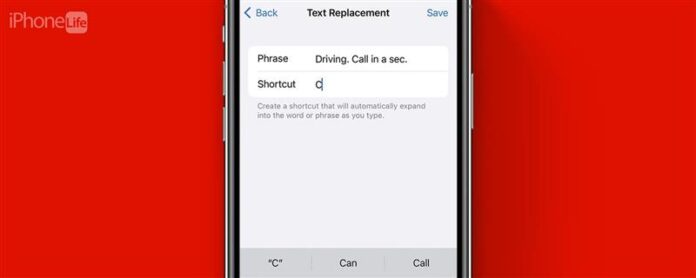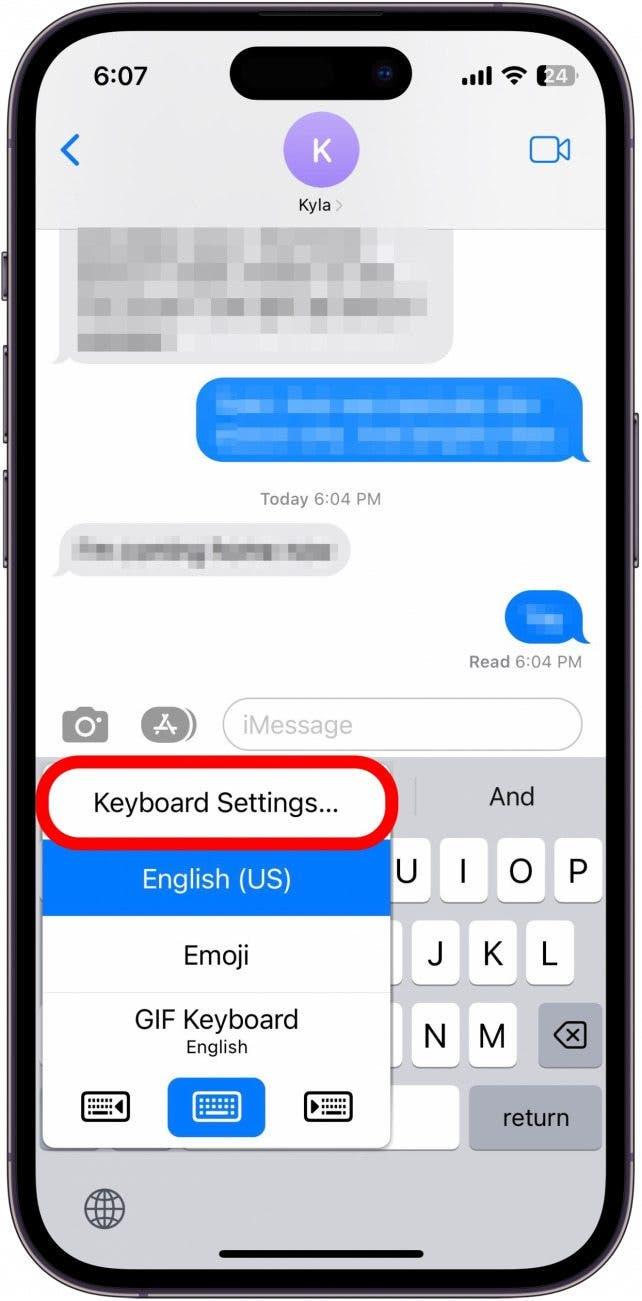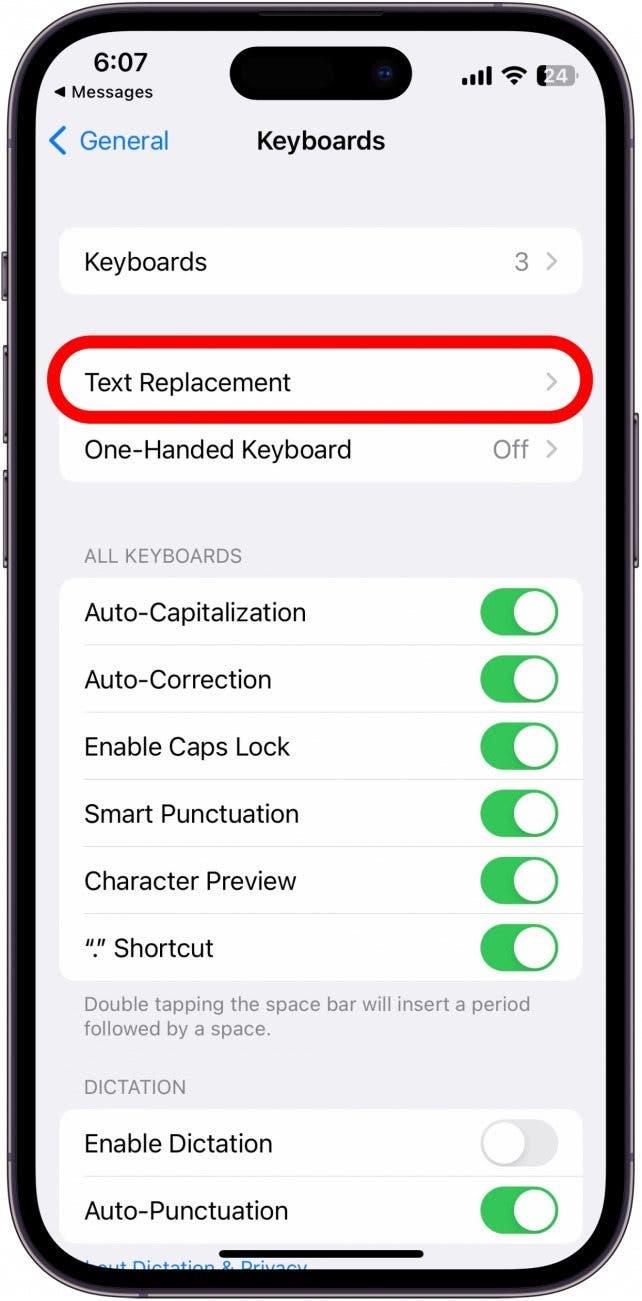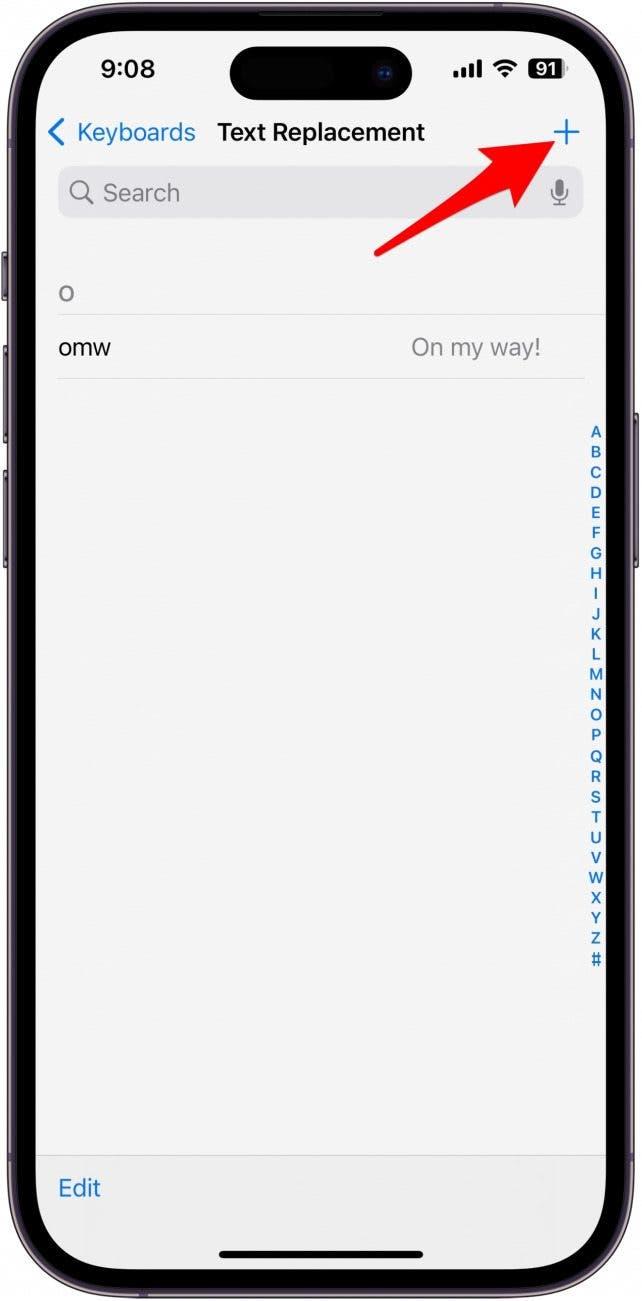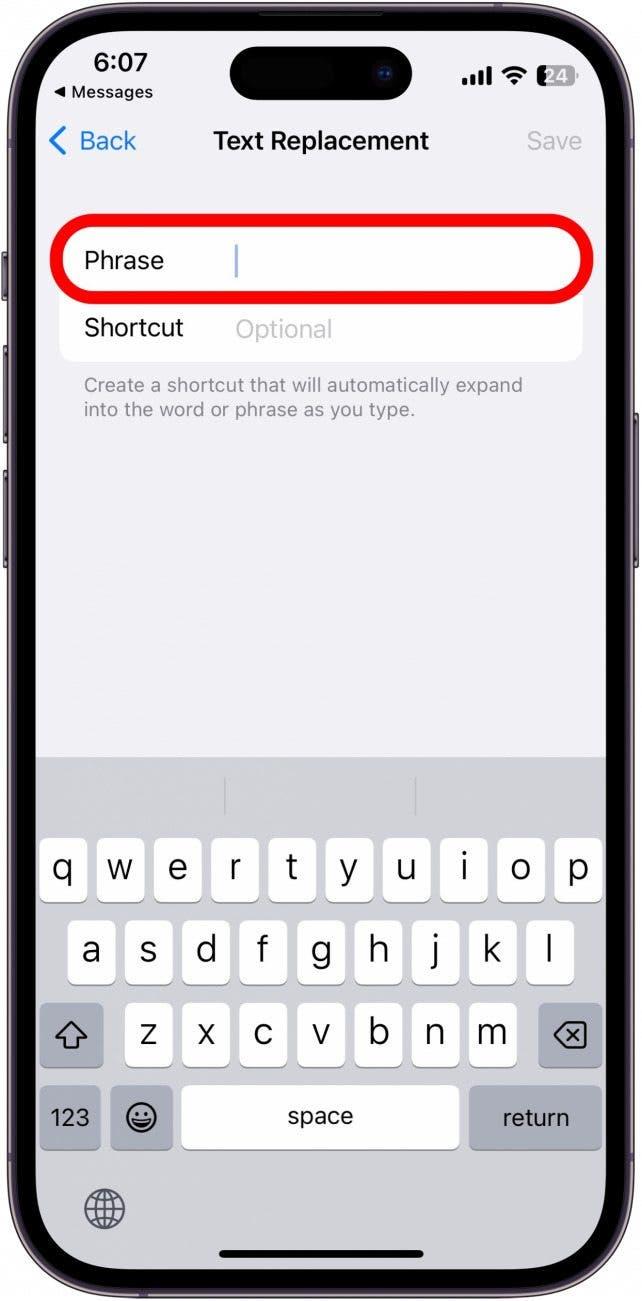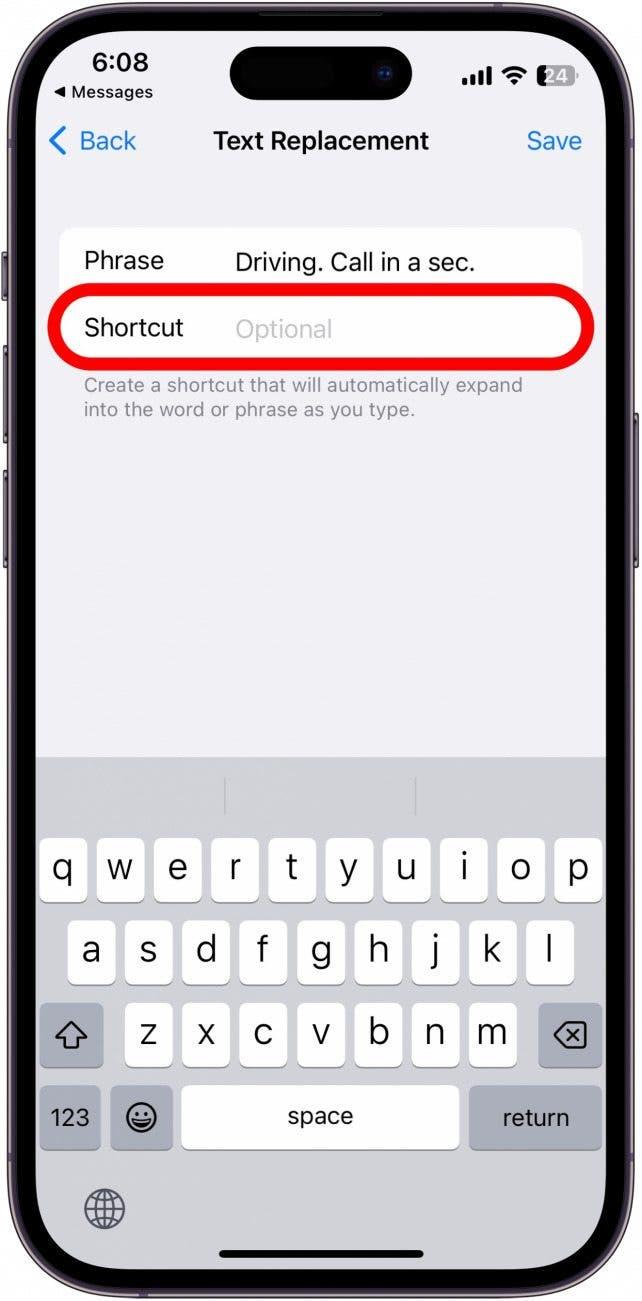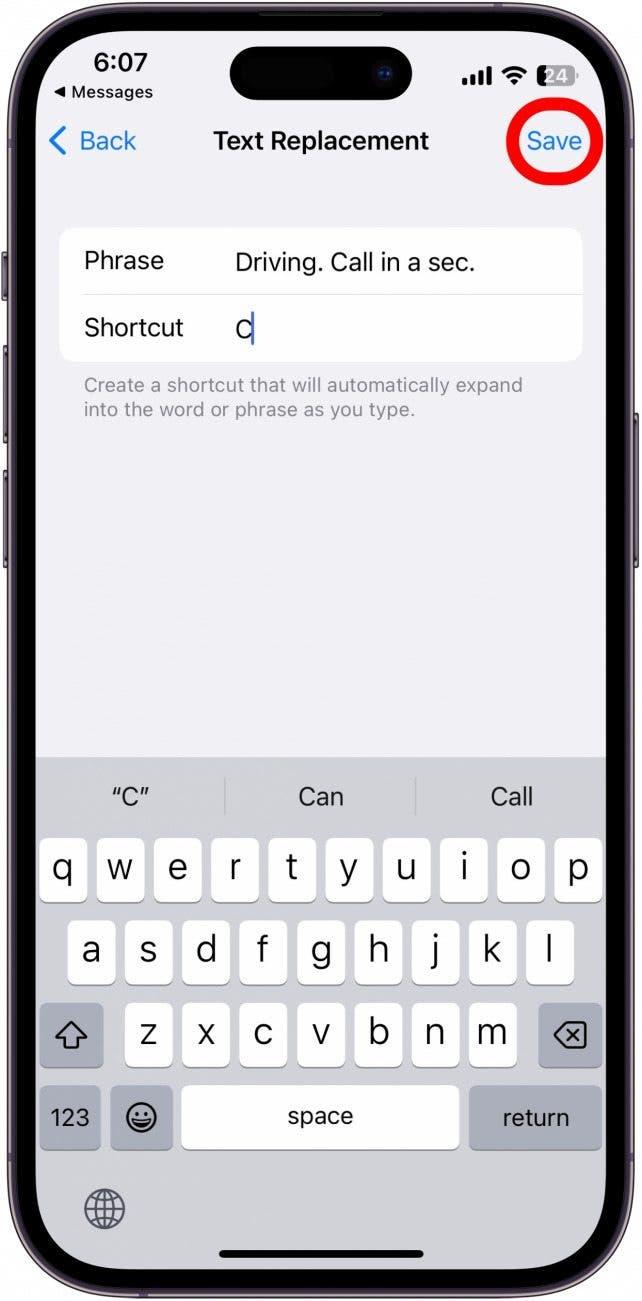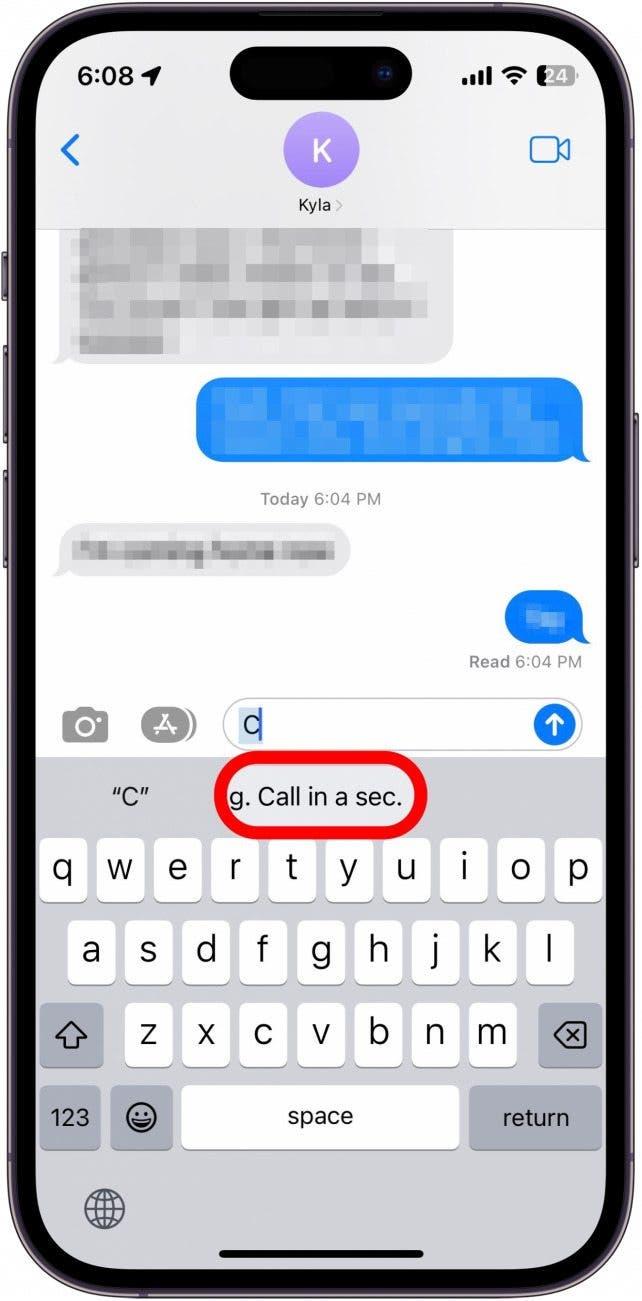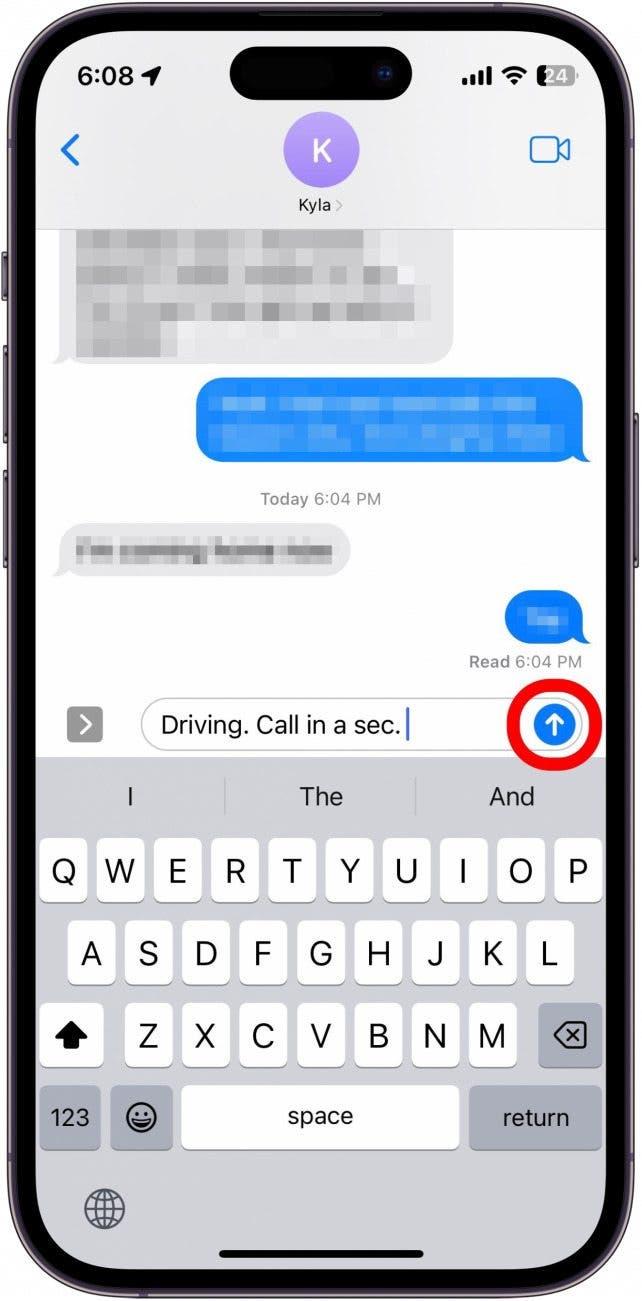Löydätkö koskaan roskapostia puheluilla joku, joka ei tiedä, että olet kiireinen, vai löydätkö itsesi kirjoittavan saman viestin uudestaan ja uudestaan töissä? Osoittautuu, että voit siirtyä näppäimistön asetuksiin ja ohjelmoida yhden kirjaimen valitsemasi ennalta kirjoitetun viestin käynnistämiseksi. Tässä vinkissä saat selville, kuinka käyttää tekstiviestien pikakuvakkeita iPhonessa.
Miksi rakastat tätä vinkkiä
- Lähetä lähetetyt viestit kirjoittamalla yhden kirjeen, jotta voit lähettää tekstiviestejä ystäville tai perheenjäsenille, vaikka olet kiireinen.
- Luo pikakuvake, jos löydät itsesi säännöllisesti kirjoittavan tietyn vastauksen.
Lähettääksesi iPhone -pikanäppäimiä lähetettäviä viestejä
Sen sijaan, että jättäisit huomiotta ystävien tai perheenjäsenten kiireelliset tekstit, käytä pikanäppäintä nopeasti ilmoittaaksesi heille, että olet kiireinen. Lisätietoja iPhone -tekstiviestien vinkkejä ja temppuja, muista Rekisteröidy päivän ilmaiseen kärkeen Uutiskirje! Nyt tässä on kuinka käyttää tekstiviestien pikakuvakkeita iPhonessa lähettämään ennalta kirjoitettuja viestejä:
- Pidä missä tahansa tekstikentässä painettuna kytkin näppäimistöpainiketta .
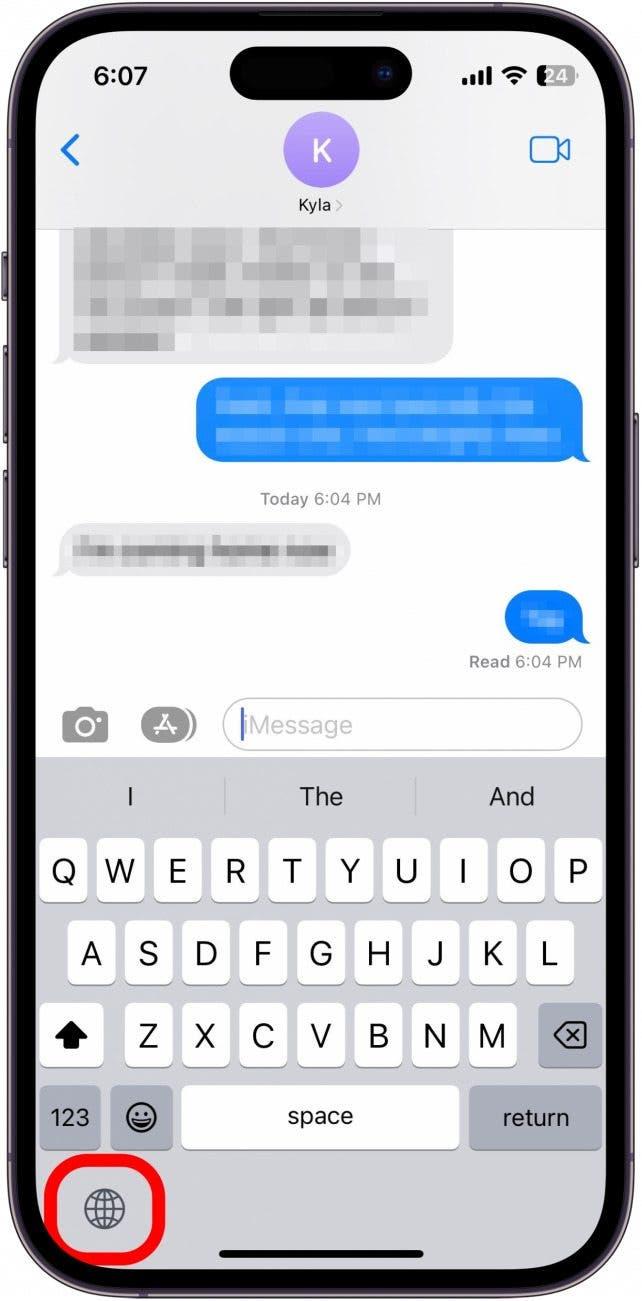
- Napauta näppäimistöasetukset .

- Napauta Tekstin korvaaminen .

- Napauta plus -painiketta oikeassa yläkulmassa.

- Kirjoita -lause -osiossa esitettävä viesti, jonka haluat asettaa. Ehkä jotain ”ajamista. Soita sekunnissa. ” tai ”Kiitos paljon. Katson tämän ja palaan sinuun. ”

- Valitse pikakuvakekannalla näppäimistöltä kirjain tai symboli, jota käytät viestin käynnistämiseen. Se voi olla mikä tahansa kirje, kirjaimet tai symboli, josta pidät niin kauan kuin muistat valitsemasi kirjaimen. Mutta tiedä, että voit laukaista viestin vahingossa tällä kirjaimella tai symbolilla, joten valitse viisaasti!

- Napauta Tallenna .

- Nyt voit siirtyä mihin tahansa tekstikenttään ja kirjoittaa kyseiseen kirjeeseen. Näet, että esikäsitellyt viestisi ilmestyy näppäimistön alapuolella olevaan tekstehdotusruutuun.
- Voit joko napauttaa sitä tai painaa vain välilyöntiä.

- Paina sitten Lähetä Lähetä viesti. Se on niin yksinkertaista!

Nyt osaat käyttää pikakuvakkeita iPhone -näppäimistöllä! Voit päivittää valitsemasi viestin niin usein kuin haluat. Nopea, helppo ja mahdollisesti hengenpelastava (tai suhdetta säästävä)! Jos haluat toistaa fyysisen näppäimistön kosketuspalautteen, muista tutustua kärkeen Kuinka ottaa näppäimistön haptikot käyttöön iPhonessa .